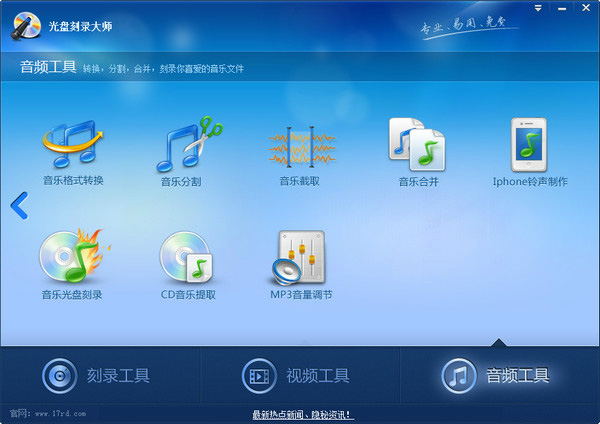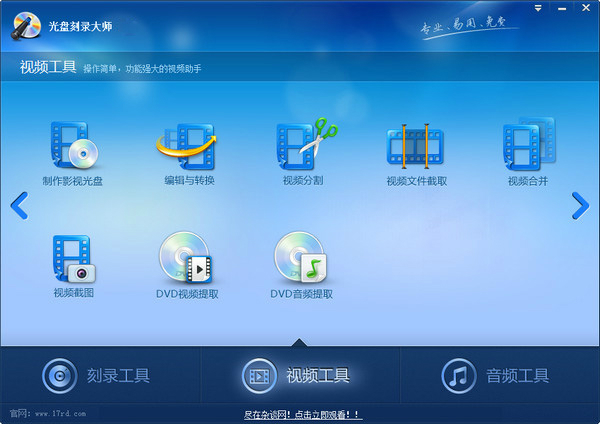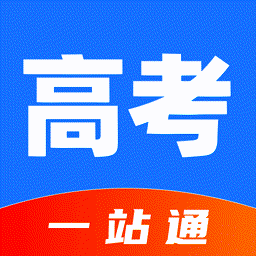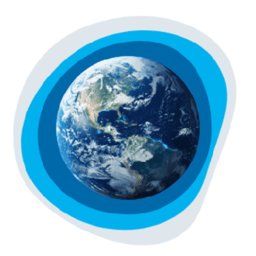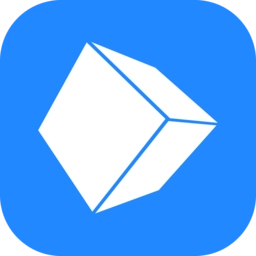【功能介绍】
一、刻录工具:采用先进的防烧死技术,刻录快速又稳定。二、音频工具:转换、分割、合并,刻录你喜爱的音乐文件。
三、视频工具:操作简单,功能强大的视频助手
【常见问题】
不喜欢视频中的音乐,如何将它去除掉?视频中的音乐不喜欢或者自己拍摄视频中有好多杂音,很讨厌的。有办法把声音屏蔽掉就好了。
利用视频转换功能就可以实现!
打开【视频工具】中的【编辑与转换】功能,选择输出的视频格式,选择适当的输出格式,下一步。

添加文件。下一步。

将“禁用音频”设置为“是”,然后点击下一步等待转换完成。

打开看看,是不是没声音了。
【安装步骤】
一、在本站下载最新版的光盘刻录大师安装包,双击运行。
二、可以点击【自定义安装】,选择软件的安装路径;或者直接点击【立即安装】,软件会安装在默认的位置。

三、耐心等待软件安装完毕,点击【完成】就可以啦。

【使用技巧】
打开光盘刻录大师,点击【刻录工具】中的【刻录光盘映像】功能。如图:
添加下载好的系统.ISO文件,并将空白的光盘放入光驱中(XP系统使用CD光盘,Vista和win7需要DVD光盘),然后点击下一步。

设定好刻录机后(默认状态,一般不需要更改),点击下一步 根据需要选择刻录份数,刻录速度默认为自动。不同的刻录速度决定了刻录光盘速度快慢。如果不太熟悉倍速设置多大,可以设为自适应。接着选择下一步,就开始刻录系统盘了。

稍等片刻,你的个人系统光盘马上就刻录好了!

【更新日志】
光盘刻录大师全新的向导式界面,操作更轻松、方便集成“刻录DVD文件夹”功能
集成“视频分割”功能
集成“视频合并”功能
集成“视频截取”功能
集成“MP3音量调整”功能